
Opprett tilpassede smarte lister i Påminnelser på Mac
I Påminnelser på Macen kan du opprette tilpassede smarte lister som gir deg en annen måte å vise påminnelsene dine på. Smarte lister samler påminnelser fra alle listene dine basert på kriterier du velger – som emneknagg, dato, tidspunkt, prioritet, flagg eller sted. Når du markerer den tilpassede smarte listen din i sidepanelet, vises påminnelser som oppfyller kriteriene. Selve påminnelsene forblir i de opprinnelige listene.
Du kan opprette smarte lister når du oppretter en ny liste. Du kan også konvertere en vanlig liste til en smart liste, eller opprette en smart liste fra en emneknagg.
Merk: Alle Påminnelser-funksjoner som beskrives i denne veiledningen, er tilgjengelige når du bruker oppdaterte iCloud-påminnelser. Enkelte funksjoner er ikke tilgjengelige hvis du bruker kontoer fra andre leverandører.
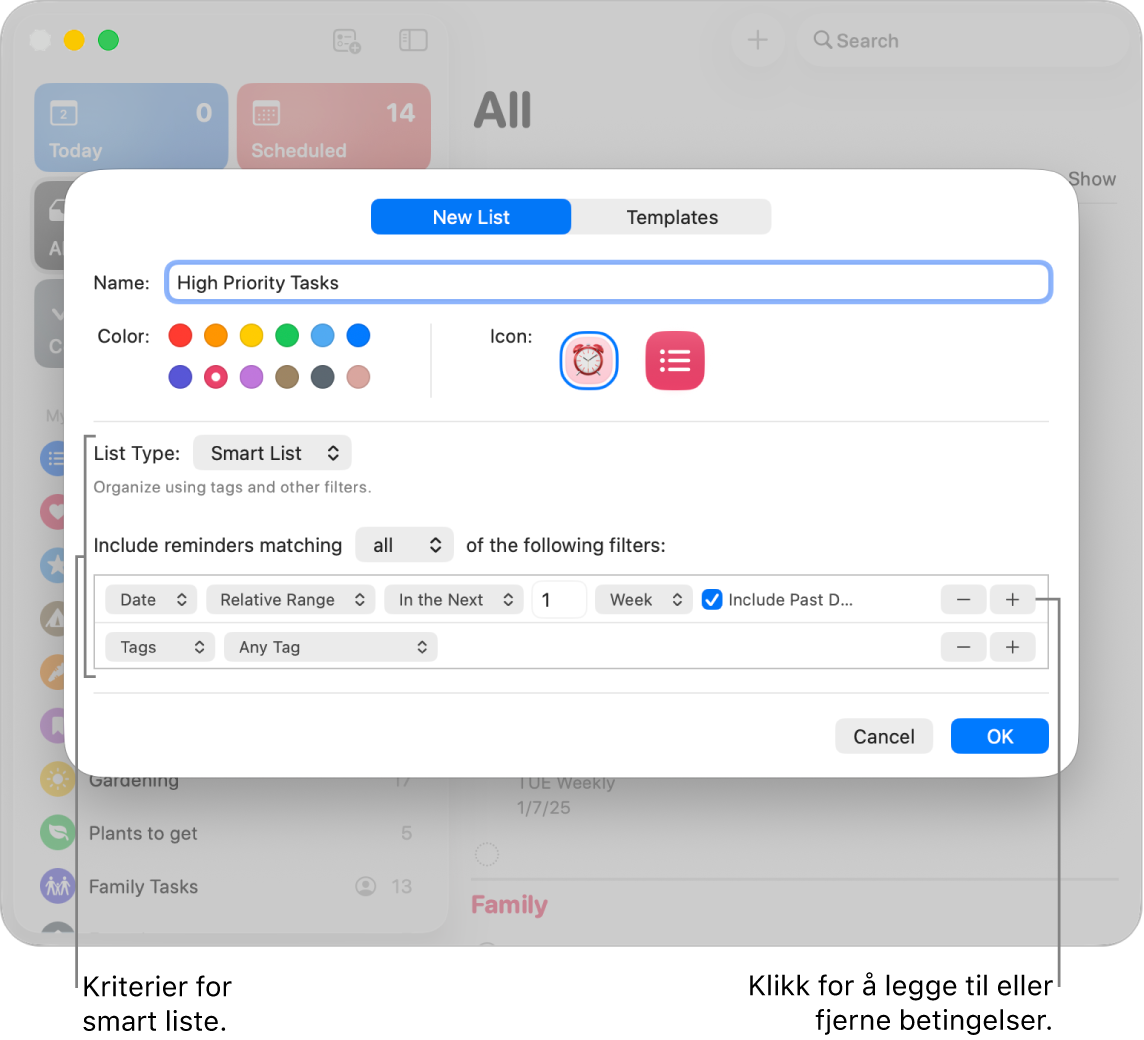
Opprett en tilpasset smart liste
Åpne Påminnelser-appen
 på Macen.
på Macen.Klikk på
 øverst i sidepanelet.
øverst i sidepanelet.Merk: Hvis du har flere kontoer oppført i sidepanelet, markerer du en liste under iCloud-kontoen din før du klikker på Legg til en ny liste-knappen.
Angi et navn for den nye påminnelseslisten.
Klikk på en fargeprøve for å velge farge for listen.
Gjør ett av følgende for å velge et listesymbol:
Bruk en emoji: Klikk på
 , og velg deretter en emoji.
, og velg deretter en emoji.Bruk et Påminnelser-symbol: Klikk på
 , og velg deretter et symbol.
, og velg deretter et symbol.
Klikk på Listetype-lokalmenyen, og velg deretter Smart liste.
Spesifiser kriteriene.
Velg hvordan påminnelser markeres: Klikk på «Inkluder påminnelser som inneholder»-lokalmenyen, og velg deretter «alle» eller «noen». Hvis du velger «alle», må en påminnelse matche alle filterne for å bli inkludert i den tilpassede smarte listen. Hvis du velger «noen», må en påminnelse kun matche minst ett av filterne.
Angi det første filteret: Klikk på den første lokalmenyen, velg et alternativ (Emneknagger, Dato, Tidspunkt, Prioritet, Flagg, Sted eller Lister), og fullfør deretter filteret ved hjelp av de andre menyene eller feltene som vises (de varierer avhengig av valget ditt i den første lokalmenyen).
Hvis du for eksempel velger Dato, kan du velge mellom flere valg i den andre lokalmenyen (som I dag, Etter en dato, Angitt område eller Relativt område). Hvis du velger Angitt område i den andre lokalmenyen, klikker du på datoene som vises for å skrive inn start- og sluttdatoer. Hvis du velger Relativt område i den andre lokalmenyen, velger du I neste eller I forrige i den tredje lokalmenyen, skriver inn et tall i tekstfeltet og velger en tidsenhet i den siste lokalmenyen. Du kan også markere avkrysningsruten «Inkluder utløpte».
Legg til eller fjern filtre: Hvis du vil velge flere filtre, klikker du på
 til høyre for et filter. Hvis du vil fjerne et filter, klikker du på
til høyre for et filter. Hvis du vil fjerne et filter, klikker du på  på filteret.
på filteret.
Klikk på OK.
Tilpassede smarte lister som blir opprettet med macOS 13 eller nyere og som bruker enkelte filtre, kan ikke vises på enheter med macOS 12 eller eldre, iOS 15 eller eldre eller iPadOS 15 eller eldre. Hvis du vil ha mer informasjon, leser du Om smart liste-filtre i Påminnelser.
Konverter en vanlig liste til en tilpasset smart liste
Husk på følgende før du velger å konvertere en vanlig liste til en tilpasset smart liste:
De eksisterende påminnelsene i listen merkes med navnet på den nye smarte listen og flyttes til standardlisten for påminnelser.
Hvis listen du konverterer, har deloppgaver, blir deloppgavene flyttet til øverste nivå av standardlisten for påminnelser og tilhører ikke lenger den overordnede oppgaven.
Du kan ikke konvertere en delt liste til en smart liste.
Du kan ikke konvertere standardlisten for påminnelser til en smart liste.
Åpne Påminnelser-appen
 på Macen.
på Macen.Marker listen du vil konvertere, i sidepanelet.
Velg Arkiv > Konverter til smart liste.
Klikk på Konverter.
Opprett en tilpasset smart liste fra en emneknagg
Når du har opprettet én eller flere emneknagger, kan du bruke dem til å opprette nye tilpassede smarte lister.
Åpne Påminnelser-appen
 på Macen.
på Macen.Rull til bunnen av sidepanelet, og marker deretter emneknaggene du vil bruke som grunnlag for den smarte listen.
Klikk én gang for å inkludere en emneknagg. Klikk på emneknaggen igjen for å ekskludere den. Ekskluderte emneknagger er krysset ut.
Klikk på lokalmenyen øverst i Emneknagg-delen, og velg deretter én av de følgende:
Alle markerte: Inkluder påminnelser som er merket med alle de markerte emneknaggene.
Hvilke som helst markerte: Inkluder påminnelser som er merket med minst en av de markerte emneknaggene.
Velg Arkiv > Opprett smart liste.
Skriv inn et navn for den nye listen, og trykk på returtasten.
Den nye smarte listen kalles opp etter emneknaggen den ble opprettet fra, og alle påminnelser som legges til i listen, blir merket.
Hvis du vil ha mer informasjon om smarte lister, åpner du Påminnelser-appen ![]() på Macen og velger deretter Hjelp > Opprette smarte lister.
på Macen og velger deretter Hjelp > Opprette smarte lister.